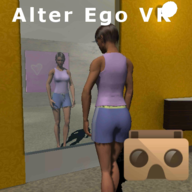Win8卸载自带输入法的方法
时间:2016-11-24 10:11
小编:400下载站
我们在日常使用Win8系统时,总是会习惯性的使用酷狗qq百度等第三方输入法应用,这时候Win8自带的微软输入法就显得十分的多余,那么自带的输入法应该怎么删除呢?下面跟着400下载站小编来试试看吧。
win8卸载自带的输入法的步骤
双击打开Windows8.1系统桌面上的控制面板,在控制面板里点击添加语言,如下图所示。
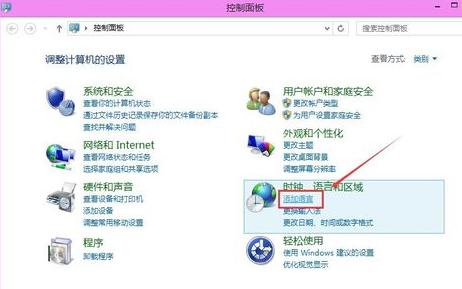
在语言窗口里,更改语言首选项下方只有微软拼音输入法,这样是不能直接删除的。所以我们先点击更改语言首选项下方的添加语言,如下图所示。
注意:如果你的这里输入法不止一个,就可以跳过本步骤,直接到步骤5就好了。
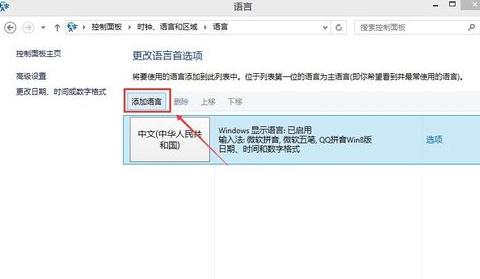
打开添加语言窗口后,在语言分类设置里找到English英语选项,然后选中后,点击打开,如下图所示。
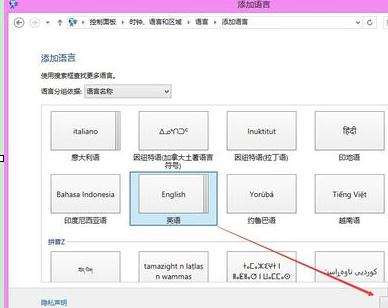
在区域变量窗口里找到English(United States)选项,然后选中在点击添加,如下图所示。
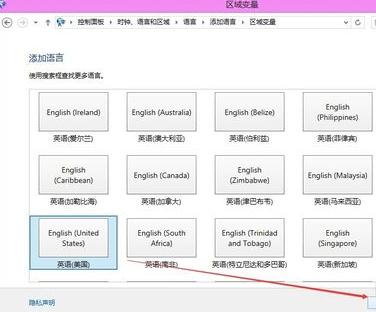
添加语言成功后返回到语言窗口,此时我们可以选中要删除的微软拼音输入法,然后点击下移,如下图所示。
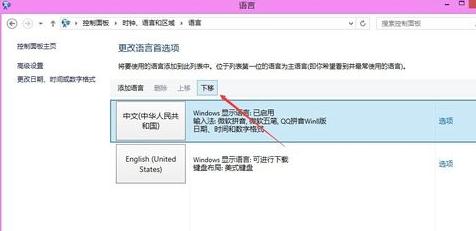
将Win8微软拼音输入法下移后,此时删除按钮就可以点击了,选中要删除的微软拼音输入法,然后点击删除。
注意:这里并不建议直接删除该选项。因这里还包括其他输入法。
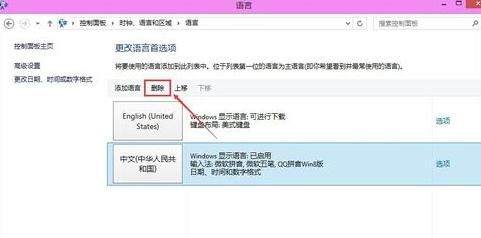
在语言窗口里,我们选中微软输入法选项,然后点击后面的选项,如下图所示。
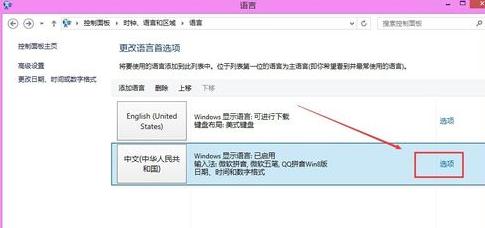
在打开的语言选项里,输入法下面就可以看到微软拼音输入法了,点击微软拼音输入法后面的删除就可以单独删除微软拼音输入法了,如下图所示。
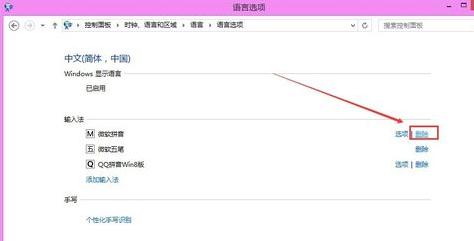
还有更多电脑教程,请持续关注400下载站。